
Ég minnist þess að slökkt á Windows-þjónustu leiddi ekki endilega til verulegrar umbóta í kerfinu: Oft breyting er einfaldlega ósýnileg. Annað mikilvægt atriði: Kannski í framtíðinni getur einn af ótengdum þjónustu verið nauðsynleg og því gleymdu því ekki hvað þú hefur slökkt á. Sjá einnig: Hvaða þjónusta er hægt að slökkva á í Windows 10 (greinin hefur einnig leið til að sjálfkrafa slökkva á óþarfa þjónustu sem hentar fyrir Windows 7 og 8.1).
Hvernig á að aftengja Windows
Til að sýna lista yfir þjónustu, ýttu á Win + R takkana á lyklaborðinu og sláðu inn þjónustuna.msc stjórnina, ýttu á Enter. Þú getur líka farið á Windows Control Panel, opnað stjórnsýslu möppuna og veldu "Þjónusta". Ekki nota Msconfig.
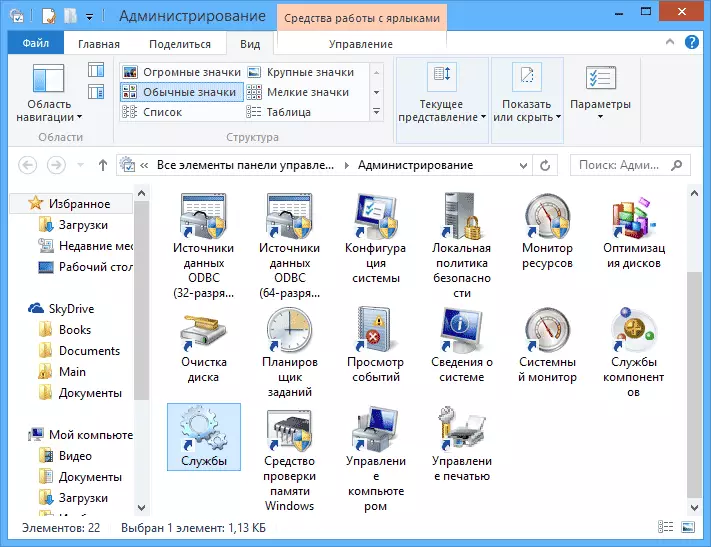
Til að breyta breytur þjónustu eða annars, tvísmella á það (þú getur hægrismellt og valið "Properties" og sett upp nauðsynlegar gangsetningarbreytur. Fyrir Windows System Services, listinn sem verður gefinn næst, mæli ég með stillingu Tegund handvirkrar gangsetningar, og ekki "óvirk. Í þessu tilviki mun þjónustan ekki byrja sjálfkrafa, en ef þú þarft að vinna hvaða forrit verður það hleypt af stokkunum.
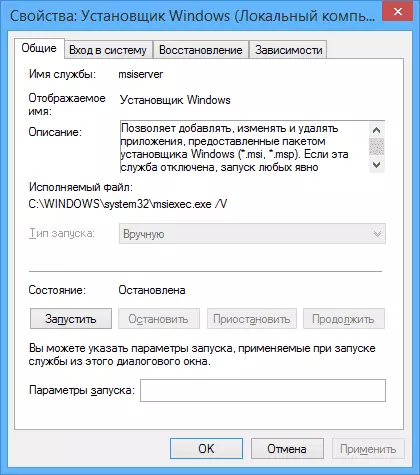
Athugaðu: allar aðgerðir sem þú framkvæmir fyrir eigin ábyrgð þína.
Listi yfir þjónustu sem hægt er að slökkva í Windows 7 til að flýta fyrir tölvuna
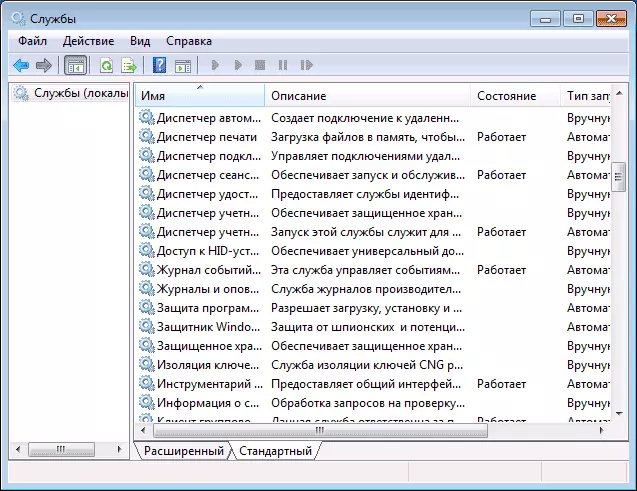
Eftirfarandi Windows 7 þjónusta er örugg til að slökkva á (virkjaðu handbókar) til að hámarka kerfisaðgerðina:
- Remote Registry (jafnvel betri óvirk, það getur jákvætt áhrif á öryggi)
- Smart Card - þú getur slökkt á
- Print Manager (ef þú ert ekki með prentara, og þú notar ekki prentun í skrám)
- Miðlara (ef tölvan er ekki tengd við staðarnetið)
- Tölva vafra (ef tölvan þín er ekki á netinu)
- Birgir heimahópa - Ef tölvan er ekki í vinnu- eða heimaneti getur þessi þjónusta verið óvirk.
- Secondary Innskráning
- NetBIOS Stuðningur Module gegnum TCP / IP (ef tölvan er ekki í vinnukerfinu)
- Öryggismiðstöð
- Tafla PC innsláttarþjónusta
- Windows Media Center Tímaáætlun Þjónusta
- Topics (ef þú notar klassíska Windows þema)
- Varið geymsla
- BitLocker Disc Encryption Service - Ef þú veist ekki hvað það er, er það ekki nauðsynlegt.
- Bluetooth Support Service - Ef það er engin Bluetooth á tölvunni geturðu slökkt á
- Portable Device Enumerator Service
- Windows Search (Ef þú notar ekki leitaraðgerðina í Windows 7)
- Remote Desktop Services - Þú getur líka slökkt á þessari þjónustu ef þú notar ekki
- Fax
- Windows Archiving - Ef þú notar ekki og veit ekki hvers vegna það er nauðsynlegt geturðu slökkt á.
- Windows Update Center - Þú getur aðeins slökkt á ef þú slökkva á Windows uppfærslum.
Í viðbót við þetta geta forritin sem þú setur upp á tölvunni þinni einnig bætt við þjónustu þinni og keyrðu þau. Sum þessara þjónustu er þörf - antivirus, þjónustu hugbúnaður. Sumir aðrir eru ekki mjög, einkum, þetta varðar uppfærsluþjónustuna sem almennt er kallað forritið nafn + uppfærsluþjónustu. Fyrir vafra er Adobe Flash eða uppfærsla antivirus mikilvægt, en til dæmis fyrir daemonools og önnur forrit forrit - ekki mjög. Þessi þjónusta er einnig hægt að slökkva á, það vísar jafnframt til Windows 7 og Windows 8.
Þjónusta sem hægt er að örugglega fatlaða í Windows 8 og 8.1
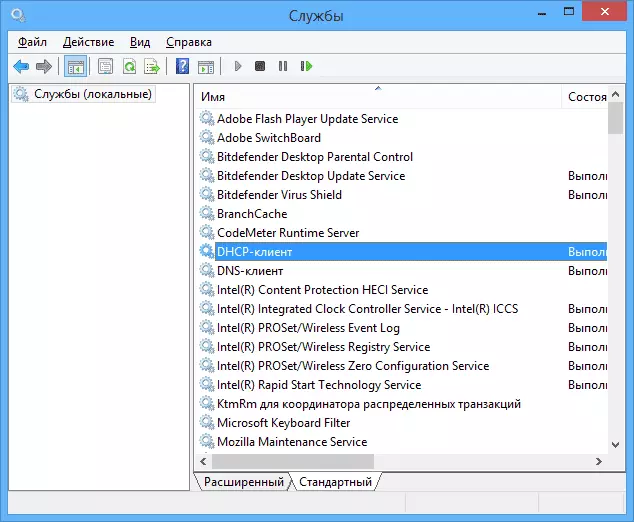
Til viðbótar við þá þjónustu sem skráð voru hér að ofan, til að hámarka árangur kerfisins, í Windows 8 og 8.1, geturðu örugglega slökkt á eftirfarandi kerfisþjónustu:
- BranchCache - bara slökkt
- Viðskiptavinur mælingar breytt tengingar - á sama hátt
- Fjölskylduöryggi - Ef þú notar ekki Windows 8 fjölskylduöryggi, þá er hægt að slökkva á þessari þjónustu
- Öll Hyper-V Þjónusta - Að því tilskildu að þú notir ekki Hyper-V sýndarvélar
- Microsoft ISCSI frumkvöðull þjónusta
- Biometric Windows Service.
Eins og ég sagði, að slökkva á þjónustu leiddi ekki endilega til áberandi hröðun á tölvunni. Einnig er nauðsynlegt að taka tillit til þess að aftengja þjónustu getur valdið vandræðum í starfi hvers þriðja aðila sem notar þessa þjónustu.
Viðbótarupplýsingar um lokun Windows þjónustu
Til viðbótar við allt sem skráð var skaltu fylgjast með eftirfarandi stigum:
- Windows Services stillingar eru alþjóðlegar, það er, á við um alla notendur.
- Eftir að breyta og kveikja á) skaltu endurræsa tölvuna.
- Notaðu MSCONFIG til að breyta Windows Services stillingum er ekki ráðlögð.
- Ef þú ert ekki viss um að slökkva á einhverjum þjónustu skaltu stilla upphafsstefnu í "handvirkt".
Jæja, það virðist, það er allt sem ég get sagt um efni hvers þjónustu til að slökkva og ekki sjá eftir því.
